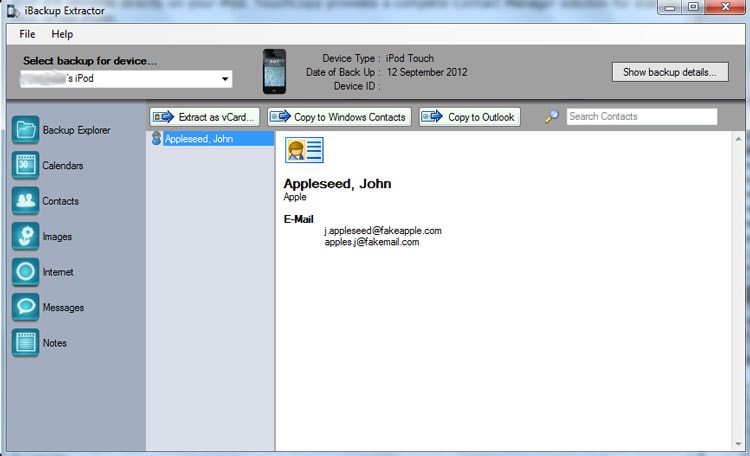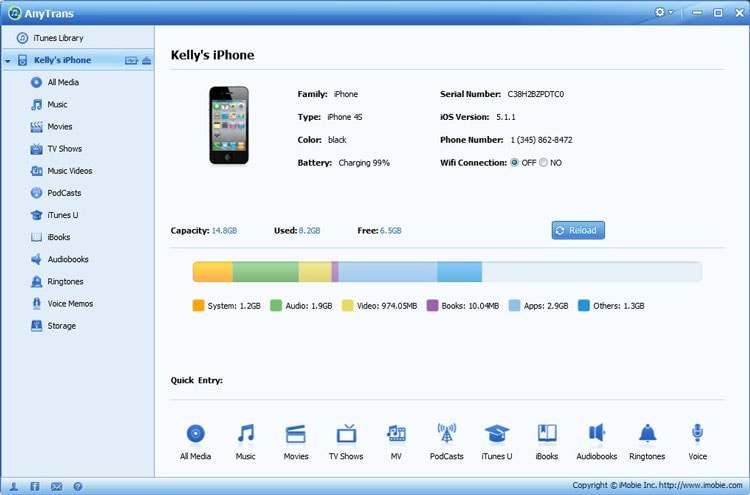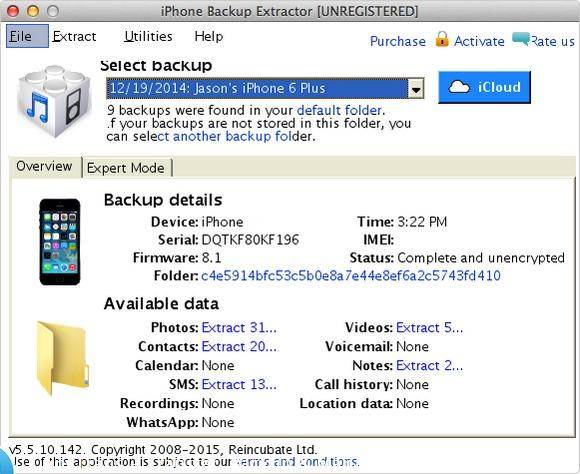前 6 名免费 iTunes 备份提取器
iPhone 和 iPad 设备使用起来非常简单,但是当有人遇到技术问题时,它们就会变得异常复杂。 一个这样的问题是意外地从 iTunes 备份中删除了您不打算删除的数据,并以某种方式将其删除。 然而,有 免费的 iTunes 备份提取器 这可以帮助您以原样恢复文件,而且毫不费力。
在本文中,我们将通过 前 6 名免费 iTunes 备份提取器 适用于 Mac 和 Windows 用户。 如果你一直在为类似的问题而苦苦挣扎,那么你会很高兴你在这里做到了。
- 第一个 iTunes 备份提取器:DrFoneTool – 数据恢复 (iOS)
- 第二个 iTunes 备份提取器:电话救援
- 第三个 iTunes 备份提取器:iBackup 提取器
- 第 4 个 iTunes 备份提取器:iBackup 视图
- 第 5 个 iTunes 备份提取器:AnyTrans
- 第 6 个 iTunes 备份提取器:iPhone 备份提取器
第一个 iTunes 备份提取器:DrFoneTool – 数据恢复 (iOS)
DrFoneTool – 数据恢复 (iOS) 是世界上第一个从iTunes中提取备份数据的工具,支持提取各种视频、音乐、应用程序、联系人、通话记录、消息数据。 您可以预览存储在 iTunes 中的数据,然后选择提取。 此外,您还可以使用此工具 提取iCloud备份.

DrFoneTool – 数据恢复 (iOS)
世界上第一个 iTunes 备份提取器。
- 提取照片、视频、联系人、消息、笔记、通话记录等。
- 兼容最新的 iOS 设备。
- 预览并有选择地从 iPhone、iTunes 和 iCloud 备份中提取您想要的内容。
- 将您想要的内容从 iTunes 备份导出并打印到您的计算机。
- 全面支持 iPhone X / 8 (Plus)/ iPhone 7(Plus)/ iPhone6s(Plus)、iPhone SE 和最新的 iOS 版本!

- 与 Windows 10 或 Mac 10.8-10.15 完全兼容。
通过 DrFoneTool 提取 iTunes 备份的步骤
为了您的方便,您可以通过单击下面的按钮免费下载并安装 DrFoneTool。
步骤 1。 选择恢复模式
启动 DrFoneTool 并单击“数据恢复”。 DrFoneTool – 数据恢复 (iOS) 提供了几种恢复数据的方法。 由于我们要从 iTunes 备份中提取,我们将选择该选项。 然后您将看到列出的所有 iTunes 备份文件。 选择您要提取的文件,然后单击“开始扫描”。

步骤 2。 扫描iTunes备份文件
单击“开始扫描”后,DrFoneTool 会查找文件并显示列表。

步骤 3。 预览和提取 iTunes 备份文件
您可以查看列表并选择要提取的文件。 单击“恢复”后,系统将询问您是否要将文件存储到您的计算机或设备上。 在这些选项之间进行选择,文件将被相应地保存。